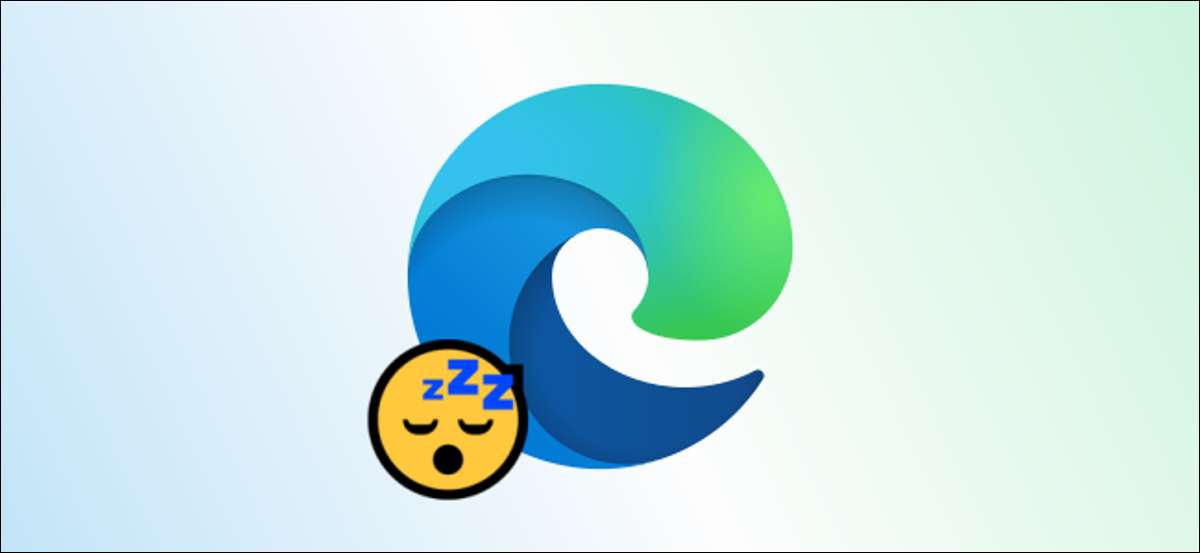
Nogle mennesker elsker at holde snesevis af faner åbne ad gangen, men de hog op dyrebare systemhukommelse. Fortæl dem at lukke et par, og du får et ubehageligt udseende. Hvis det lyder som dig, Microsoft Edge's. "Sleeping Tabs" giver dig mulighed for at gemme RAM og dine faner.
I stedet for faktisk at lukke faner, sætter den indbyggede funktion dem til at "sove" ved at suspendere dem, efter at de har været inaktive i et stykke tid. Suspension af en fane reducerer, hvor meget hukommelse og CPU det kan bruge i baggrunden. Når du åbner fanen, vågner den igen.
RELATEREDE: Hvad du behøver at vide om den nye Microsoft Edge-browser
Sleeping faner er tilgængelig, der begynder med version 88 af Microsoft Edge for Windows. Vi Mac. , og. Linux. og kan allerede være aktiveret for dig som standard.
Åbn først EDGE Web Browser, klik på Tre-Dot-menuen i øverste højre hjørne, og vælg derefter "Indstillinger".

Næste, gå til "System" fra sidebjælkemenuen.
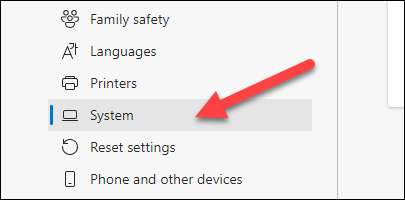
Alt du skal gøre her er at skifte tændingen til "Gem ressourcer med sovende faner."
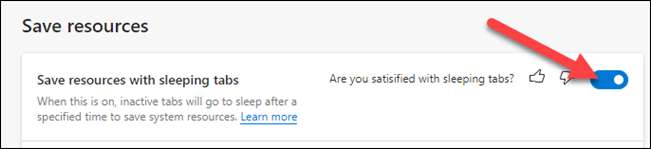
Når du har skiftet tændingen, bliver et par flere muligheder tilgængelige. For det første kan du bestemme, hvor længe det skal tage, før en fane er sat i seng. Klik på rullemenuen og vælg en tidslængde. Du kan vælge hvor som helst mellem 5 minutters inaktivitet og 12 timers inaktivitet.

Endelig, hvis der er websteder, som du ikke vil nogensinde blive sovet, kan du udelukke dem. Tryk på knappen "Tilføj".

Indtast webadressen på hjemmesiden og klik på "Tilføj." Gør dette for alle de websteder, du vil whitelist.
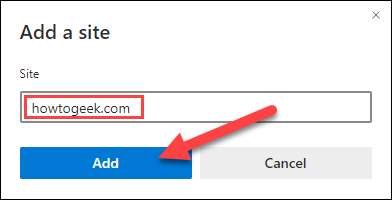
Det er alt, hvad der er til det. Dette bør ikke komme i vejen for din browsing, men forhåbentlig vil du bemærke forbedret ydeevne.







